İstatistik ve uygulamaları pek çok meslek alanı için merkezi öneme sahiptir. Bu metin kılavuzunda, Excel kullanarak temel istatistiksel analizleri bir E-Ticaret web sitesinden alınan somut bir durum çalışmasına dayanarak nasıl gerçekleştireceğini öğreneceksiniz. Tanımlayıcı ve indüktif istatistik dünyasında heyecan verici bir yolculuk sizi bekliyor.
En Önemli Bulgular
- Çok boyutlu veri analizi için Pivottable'ların kullanımı.
- Korelasyon analizleri ve sıralı korelasyonların hesaplanması.
- Regresyon ve Aykırı Değerlerin Tespiti.
- Zaman serilerinin analizi ve görselleştirilmesi.
- İstatistiksel hipotez testleri ve güven aralıkları.
Adım Adım Kılavuz
1. Durum Çalışmasına Giriş
Analize başlamadan önce, bağlamı anlamanız önemlidir. Bu durumda, E-Ticaret web sitesinden alınan 500'den fazla anketin verilerini kullanıyoruz. Farklı ölçeklerde olan 13 özellik belirlendi - nominal, sıralı ve ölçüseldir. Bu çeşitlilik kapsamlı bir analize olanak tanır.
2. Excel'de Verilerin Hazırlanması
Excel'i açın ve sağlanan veri setini yükleyin. Verilerin doğru biçimlendirildiğinden emin olun. Analizlerinizin kalitesini etkilememek için eksik değerleri tanımlayın ve gerekirse işleyin.
3. Pivottable Oluşturma
Verilerinizin genel bir bakışını elde etmek için Pivottable kullanımına başlayın. Pivottable'lar büyük veri setlerini özetlemek ve analiz etmek için güçlü bir araçtır. "Ekle" ye gidin ve "Pivottable" ı seçin. İlgili bağlantıları tanımak için özellikleri sıralayın.
4. Korelasyon Analizinin Yapılması
Sonraki adımda, farklı özellikler arasındaki ilişkileri incelemek için korelasyon katsayılarını hesaplayın. Excel'de bir korelasyon matrisi oluşturmak için "=KOREL()" işlevini kullanın, böylece birbirleriyle ilişkili hangi özellikleri gösterdiğinizi görürsünüz.
5. Spearman Sıralı Korelasyonu
Sıralı korelasyonu hesaplamak için "=RANG.GLEICH()" işlevini kullanabilirsiniz. Bu yöntem, çeşitli değişkenler arasındaki doğrusal olmayan ilişkileri incelemek istediğinizde özellikle yararlıdır. Burada da net bir bakış elde etmek önemlidir.
6. Regresyon Analizi Yapma
Tahminlerde bulunmak için bir regresyon analizi yapabilirsiniz. Bu Excel'de "Veri Analizi" altında sunulmaktadır. Burada bir doğrusal regresyon kurabilir ve ilgili verileri seçebilirsiniz.
7. Boxplot'un Görselleştirilmesi
Boxplot, veri dağılımlarını görselleştirmek için mükemmel bir yöntemdir. Verilerinizin dağılımını anlamak ve aykırı değerleri hızlı bir şekilde tanımlamak için Excel'de oluşturabilirsiniz.
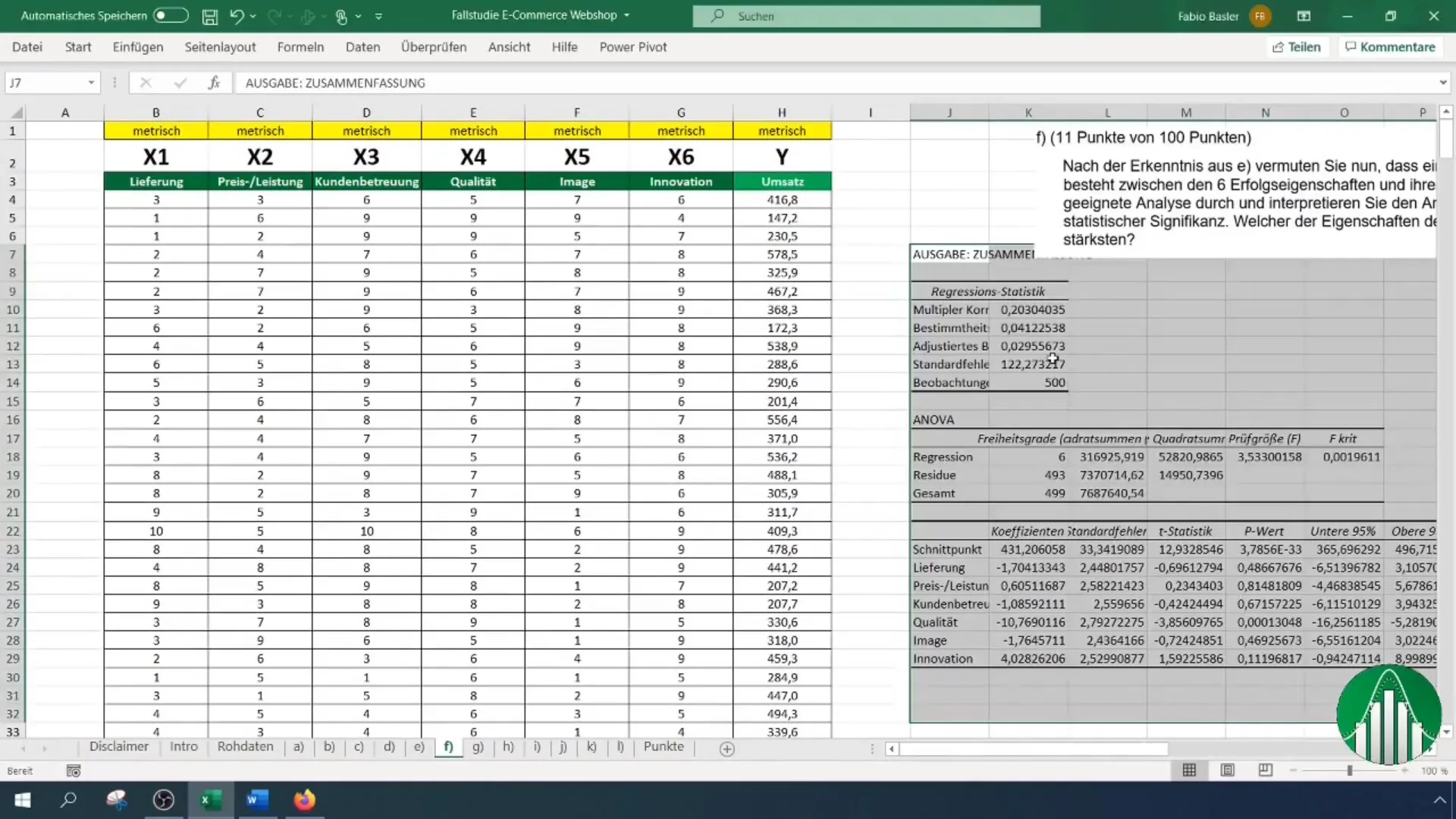
8. Aykırı Değer Tespiti Yapma
Aykırı değer tespiti, veri setinizdeki anormallikleri tanımlamanıza yardımcı olur. Potansiyel aykırı değerleri kaldırdıktan sonra analizlerinizin doğruluğunu artırmak için verilerinizi tekrar analiz edin. Excel, aykırı değerleri tanımlamak için çeşitli işlevler sunar.
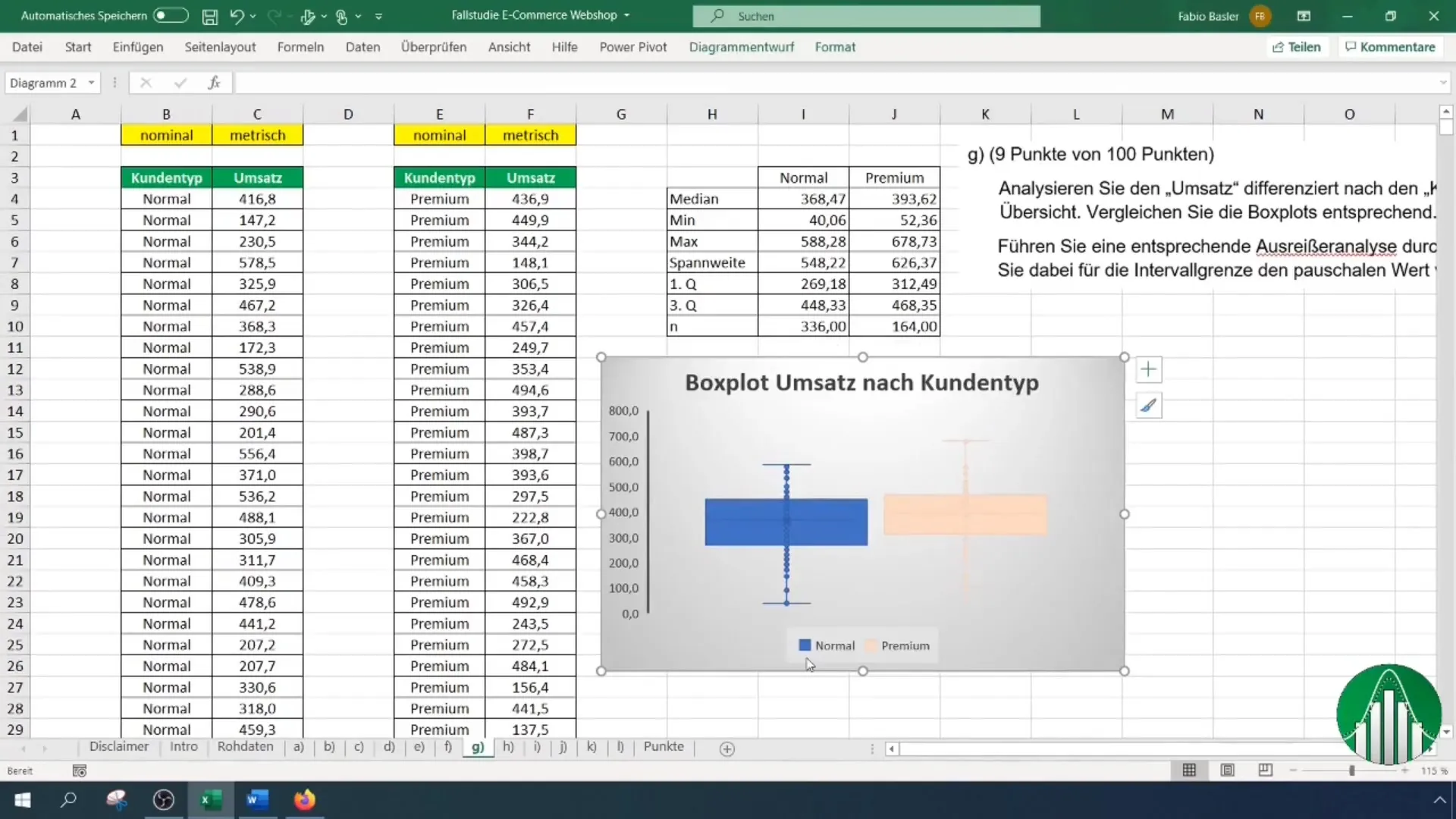
9. Zaman Serileri Analizi ve Eğilim Tahmini
Zaman serileri analizi, belirli bir zaman dilimi boyunca trendleri tanımlamanıza yardımcı olur. Zaman serisini Excel'de görselleştirin ve gelecekteki gelişmeleri tahmin etmek için bir trend çizgisi ekleyin.
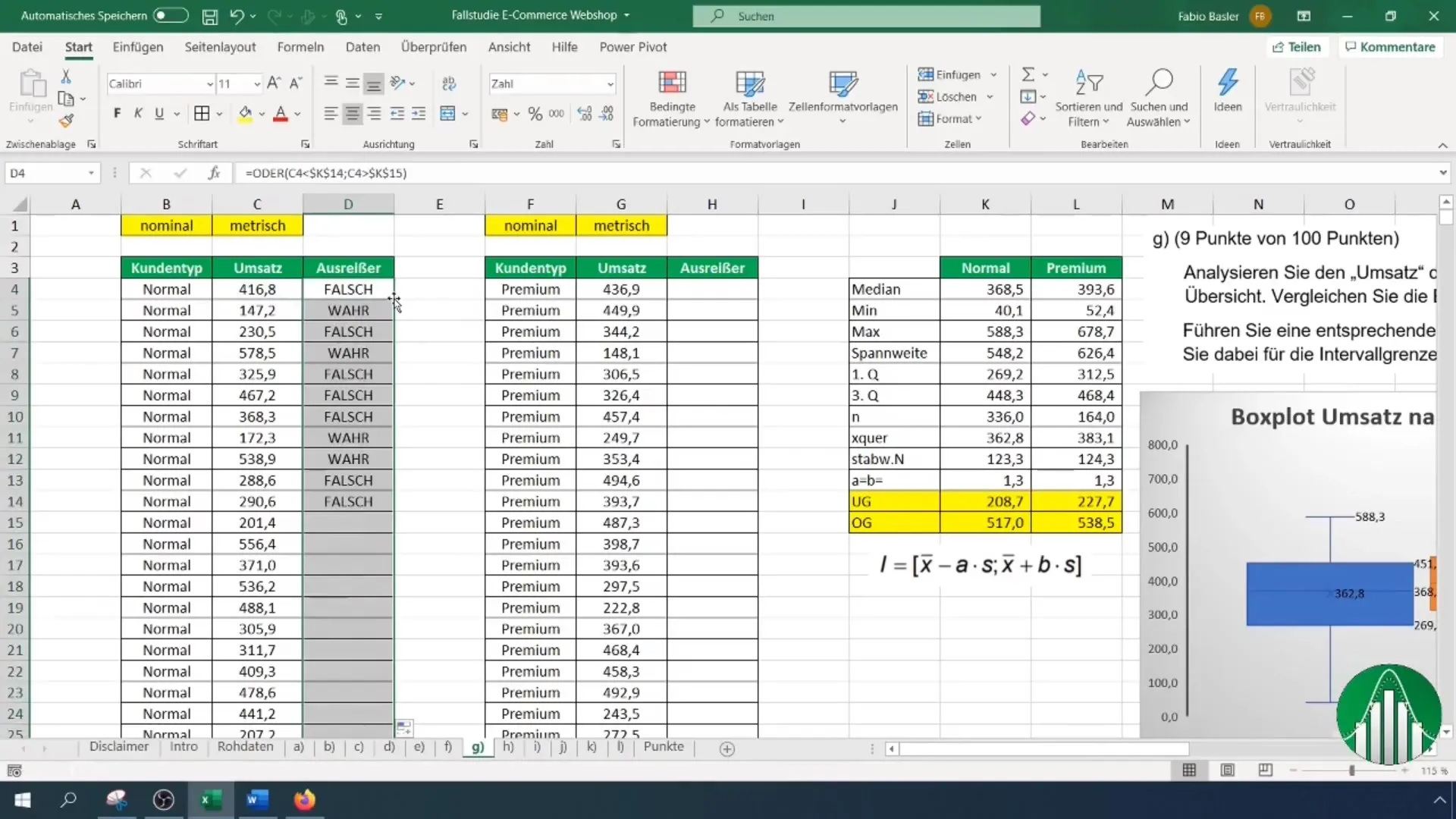
10. Stokastik ve Olasılıkların Hesaplanması
Sonraki adımda olasılık teorisini ele almalısınız. Excel'de Normal Dağılım olasılıklarını kolayca hesaplayabilirsiniz. İlgili olasılıkları belirlemek için "NORM.VERT()" ve "POISSON()" gibi işlevleri kullanın.
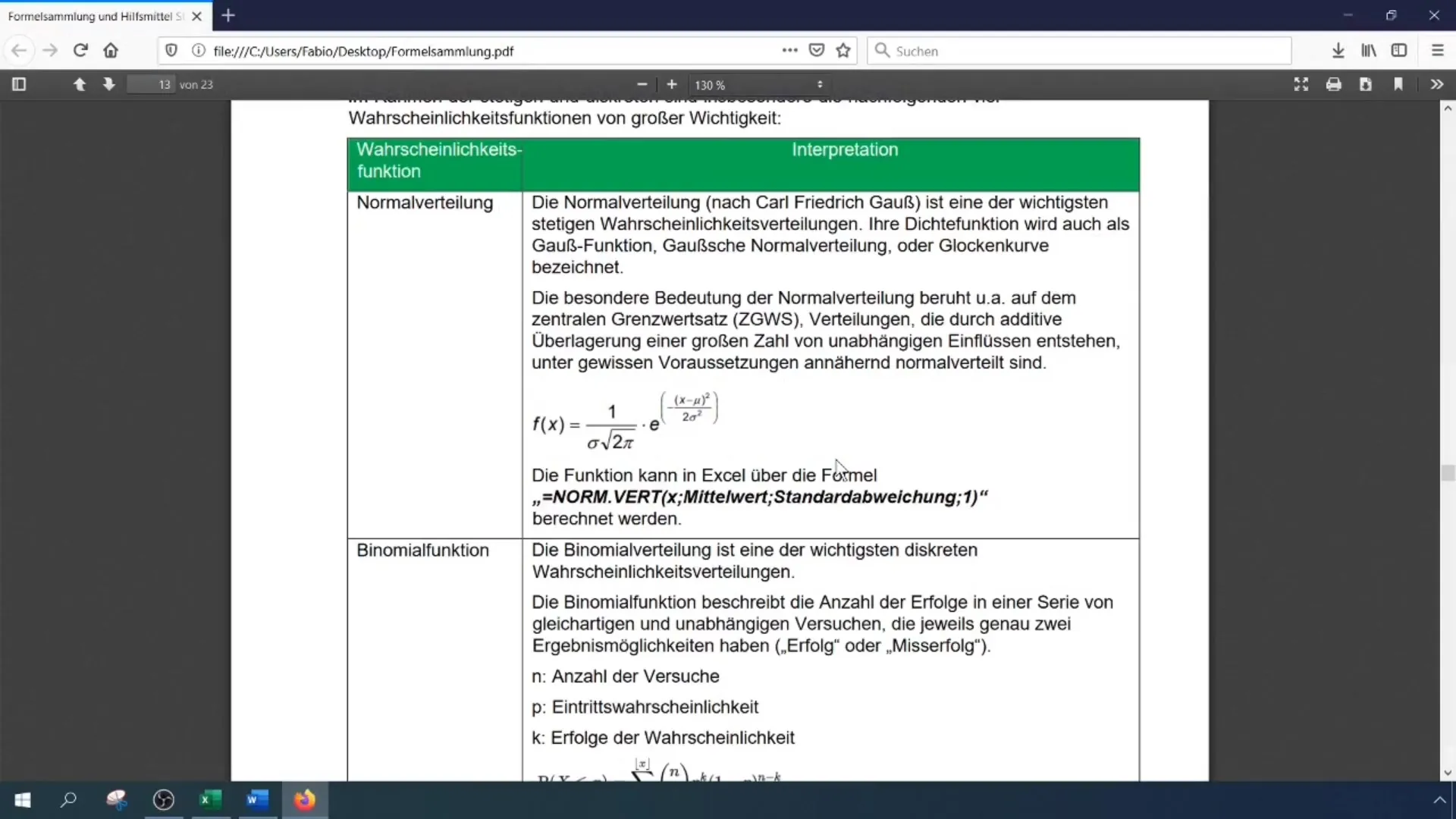
11. İstatistiksel Hipotez Testleri
Özellikle oran değerlerini kontrol etmek için istatistiksel hipotez testleri gerçekleştirin. Excel, hipotezleri doğrulamaya veya çürütmeye yardımcı olan uygun araçları sunmaktadır.
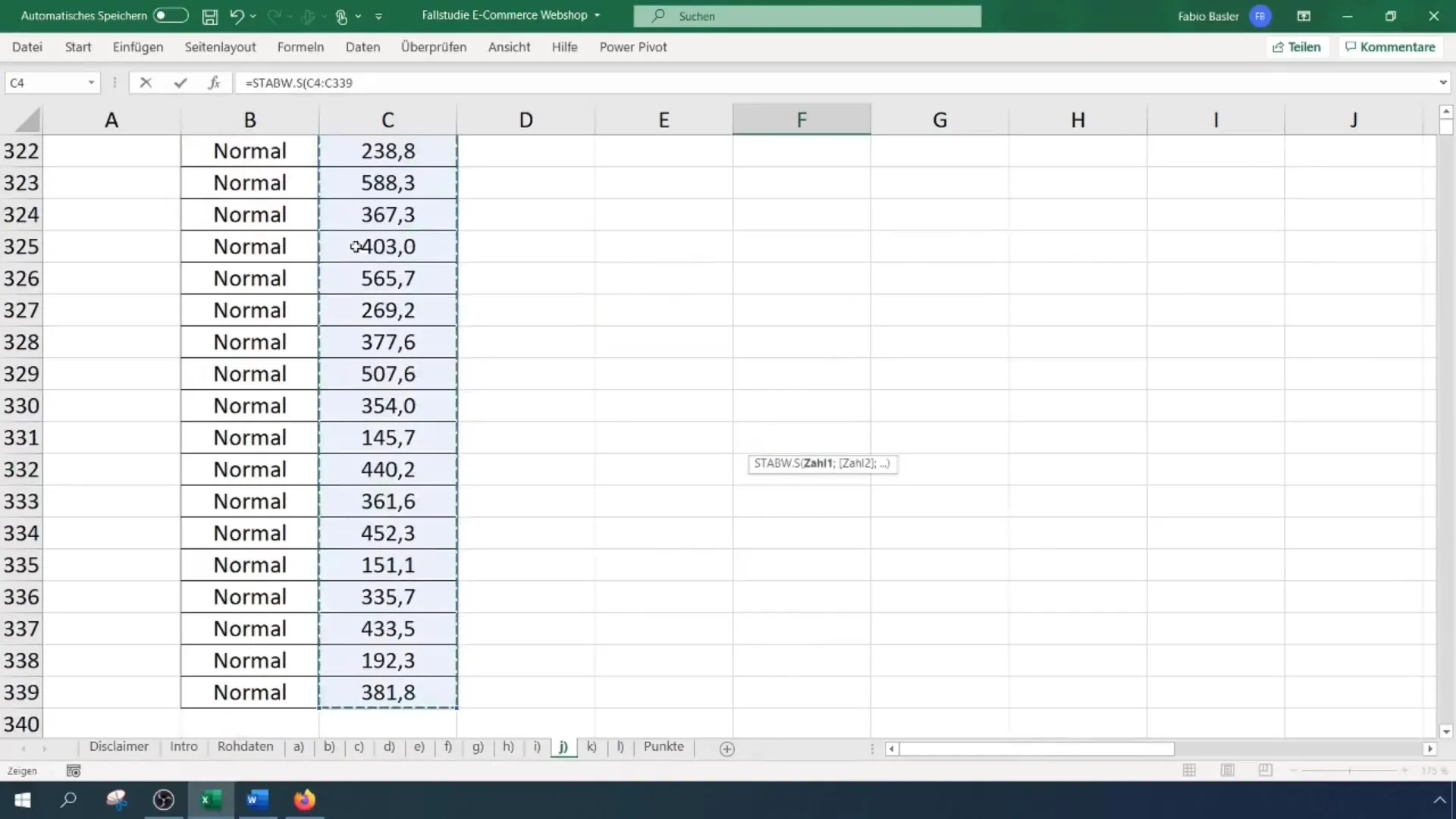
12. İki yönlü güven aralığı oluşturma
Son olarak, tahminlerin belirsizliğini nicelendirmek için bir iki yönlü güven aralığı hesaplarsınız. Excel, fonksiyonlar aracılığıyla güven aralığını hesaplamanıza olanak tanır.
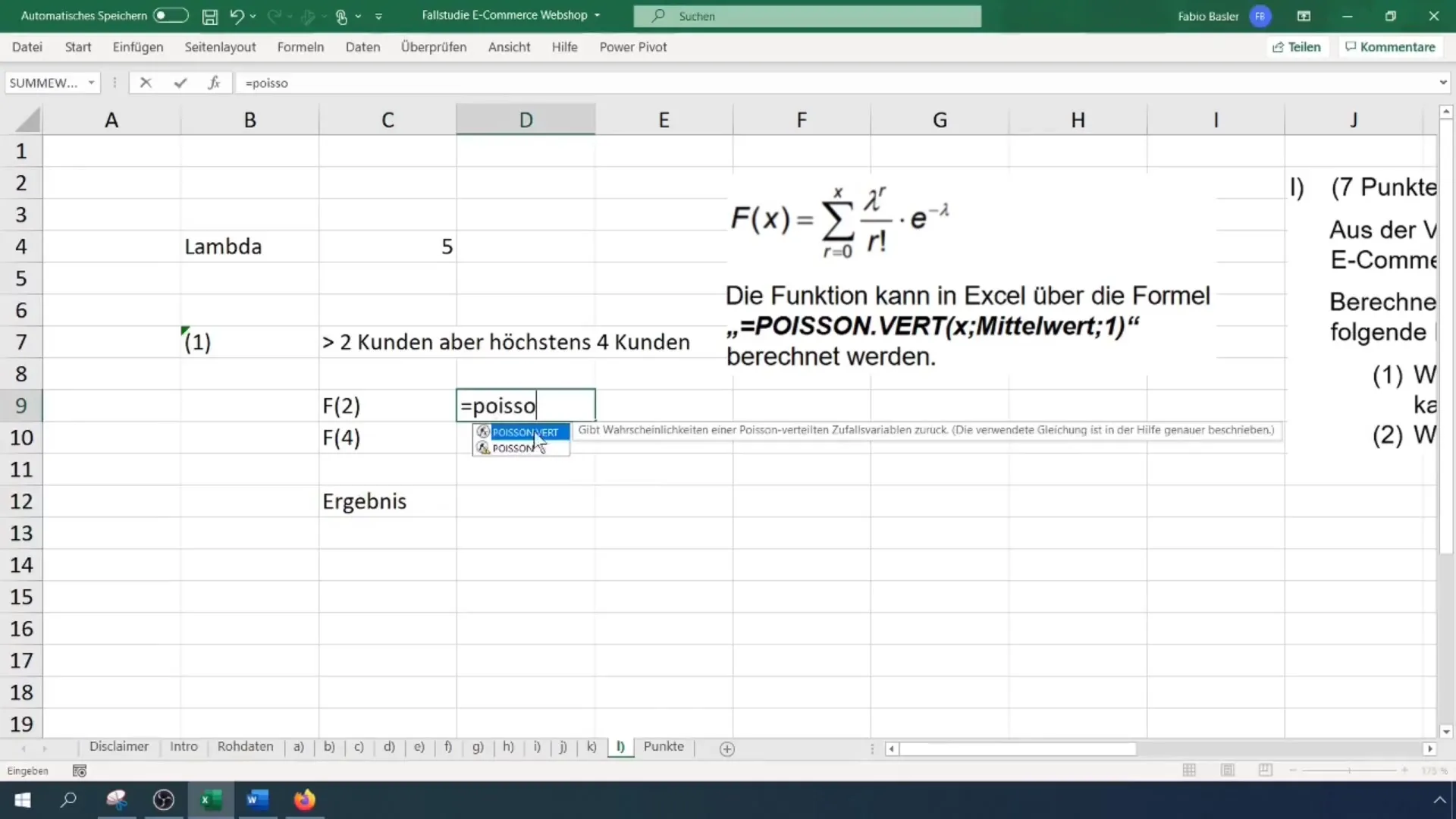
Özet
Bu kılavuzda, Excel kullanarak anket verileri temel alınarak kapsamlı bir istatistiksel analiz nasıl yapılır öğrendiniz. Pivot tablolar oluşturmadan regresyon analizi yapmaya ve olasılıklar ile güven aralıklarını hesaplamaya kadar - verileri etkili bir şekilde analiz etmene yardımcı olacak temel bilgileri öğrendiniz.
Sıkça Sorulan Sorular
Nasıl Excel'de bir pivot tablosu oluşturabilirim?"Ekle" ye git ve "Pivot Tablo" yu seç. Toplamak istediğin verileri seç ve uygun şekilde düzenle.
Deskriptif ve induktif istatistik arasındaki fark nedir?Deskriptif istatistik verileri tanımlar ve özetlerken, induktif istatistik bir örneğe dayanarak bir popülasyona çıkarım yapar.
Excel'de regresyon analizi nasıl yapılır?"Veri Analizi" işlevini kullan ve doğrusal regresyon seçeneğini seç. Analiz için uygun veri kümesini seç.

